最近有WinXP系統用戶反映,桌面圖標突然變得很大,看著很不舒服。想要把圖標弄小點,又不知道怎麼設置。下面,小編就來教教大家怎麼把變大的圖標調回正常的大小。
一、通過分辨率修改
1.首先鼠標右鍵點擊桌面出現下拉菜單,在點擊下拉菜單下面的屬性。
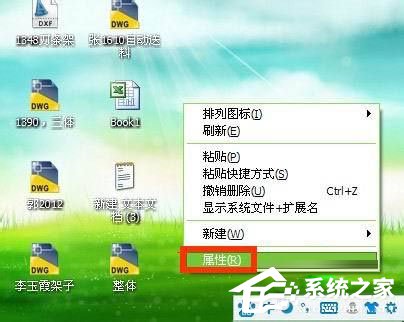
2.點擊屬性以後會出現顯示屬性窗口,在窗口上面點擊右上角的設置按鈕。
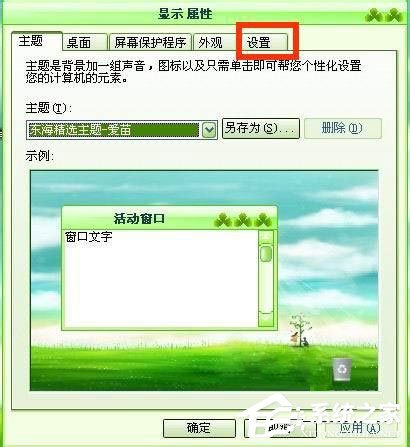
3.點擊設置按鈕以後進入設置窗口,在設置窗口的屏幕分辨率下面把指針從少往多的方向移,是屏幕分辨率由800*600像索調成1280*800像索,然後點擊窗口下面的確定按鈕。
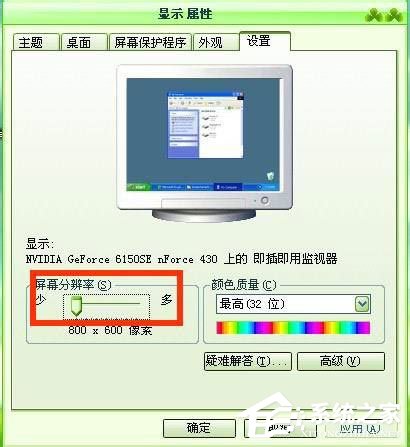
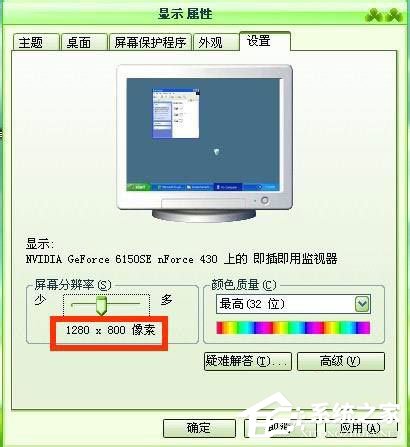
4.點擊確定按鈕以後出現監視器設置窗口,在窗口下面點擊是按鈕,這樣圖標就會變小的。

二、通過外觀修改
1.首先鼠標右鍵點擊桌面出現下拉菜單,在點擊下拉菜單下面的屬性。
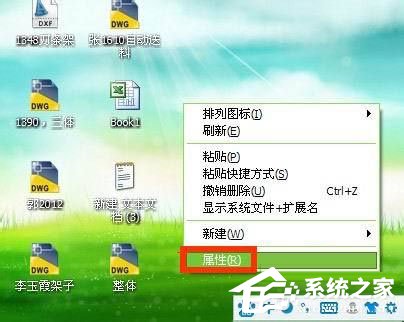
2.點擊屬性以後會出現顯示屬性窗口,在窗口上面點擊右上角的外觀按鈕。
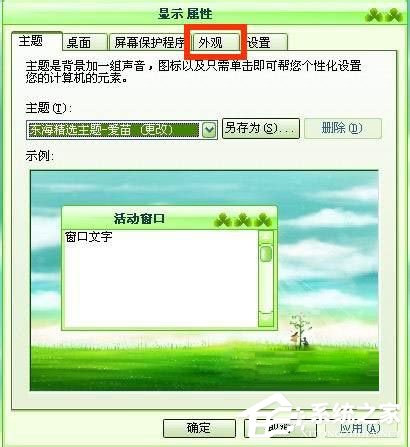
3.點擊外觀按鈕進入外觀設置窗口,鼠標點擊窗口右下角的高級按鈕。
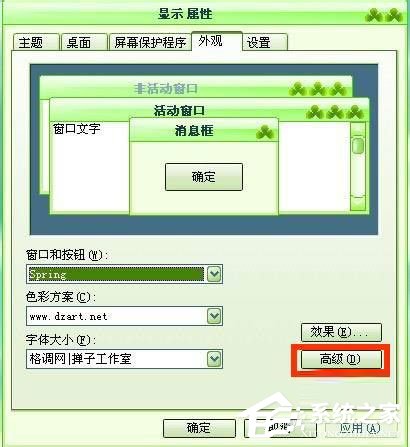
4.點擊高級按鈕進入高級外觀窗口,在窗口的項目下點擊右邊的下拉按鈕,然後在下拉菜單上面點擊圖標。
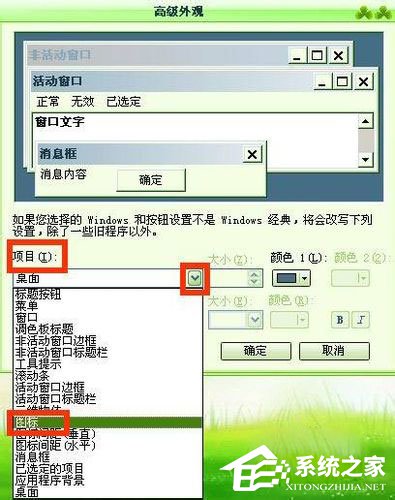
5.點擊項目下拉菜單上面點擊圖標以後,在把圖標後面的大小通過調節上下箭頭調成26。
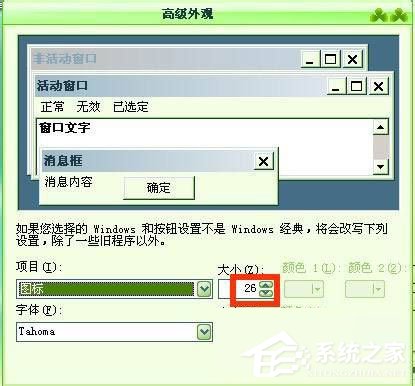
6.在窗口的項目下點擊右邊的下拉按鈕,然後在下拉菜單上面點擊圖標間距(垂直)。
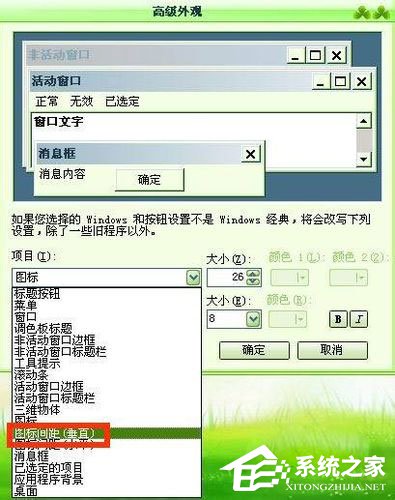
7.點擊項目下拉菜單上面點擊圖標間距(垂直)以後,在把圖標間距(垂直)後面的大小通過調節上下箭頭調成50。
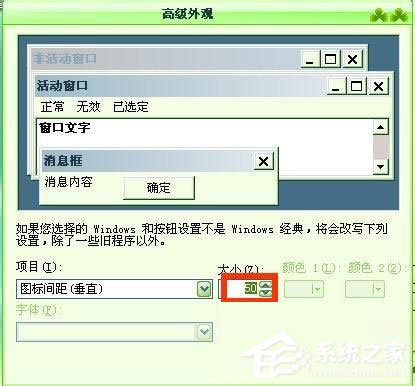
8.在窗口的項目下點擊右邊的下拉按鈕,然後在下拉菜單上面點擊圖標間距(水平)。
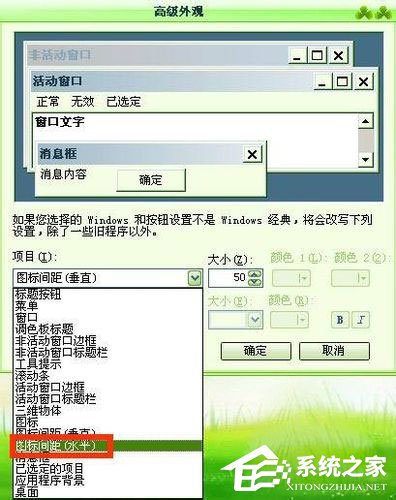
9.點擊項目下拉菜單上面點擊圖標間距(水平)以後,在把圖標間距(水平)後面的大小通過調節上下箭頭調成50,然後再點擊確定按鈕,圖標也會變小的。
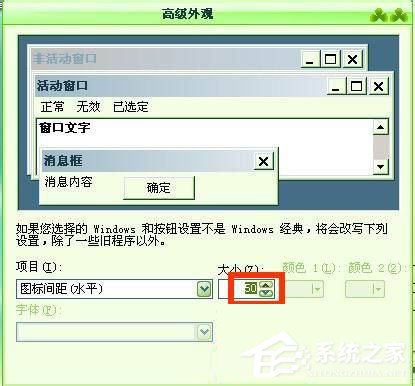
以上就是WinXP系統下電腦圖標變大了的解決辦法,通過以上方法設置後,圖標就可以變小了。